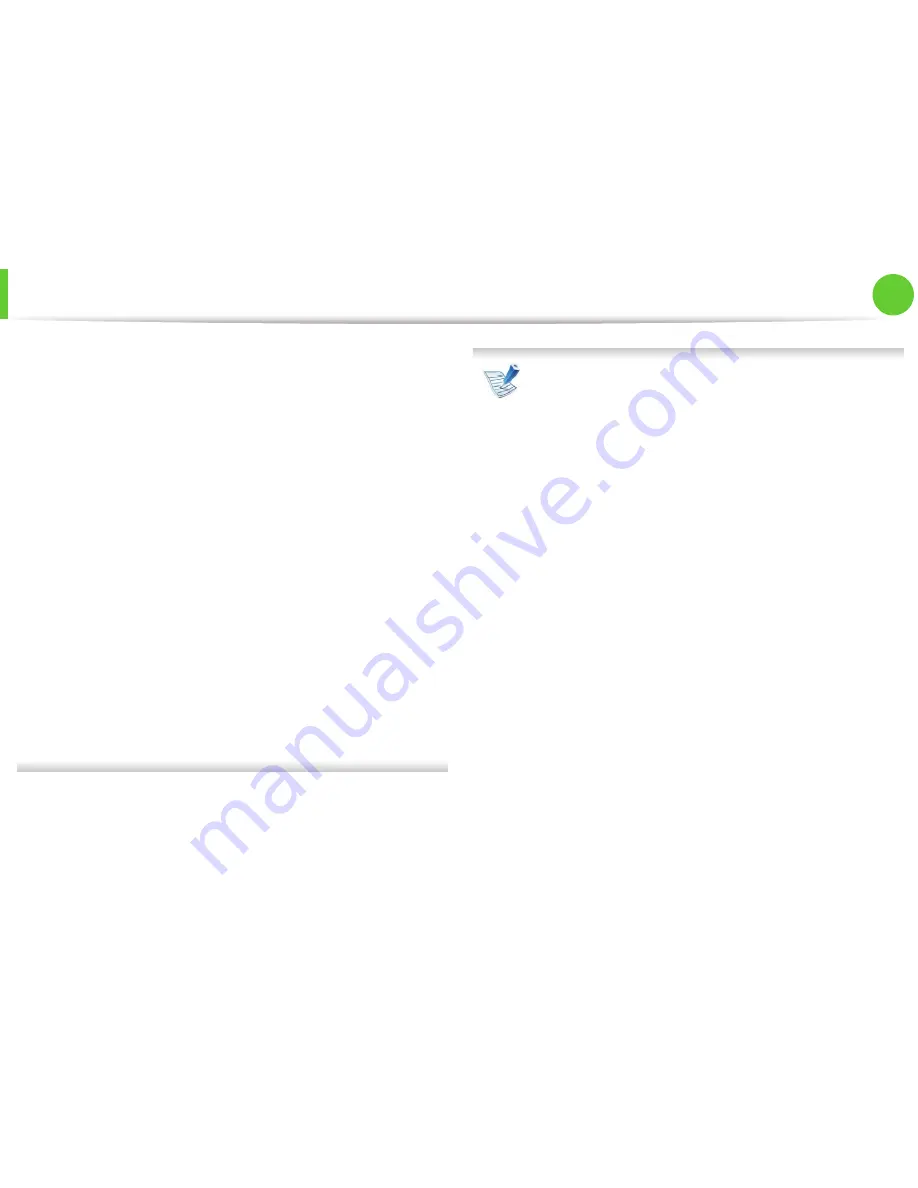
무선
네트워크
사용하기
40
2장. 네트워크 연결된 제품 사용하기
•
인증:
인증 유형을 선택하세요.
개방형 시스템:
인증을 사용하지 않으며, 데이터 보안의
필요성에 따라 암호화 여부가 결정됩니다.
공유 키:
인증을 사용합니다. 장치에 올바른 WEP 키가
있어야 네트워크에 액세스할 수 있습니다.
•
암호화:
암호화 옵션 (없음, WEP64, WEP128)을 선택하세
요.
•
네트워크 키:
암호화 네트워크 키 값을 입력하세요.
•
네트워크 키 확인:
암호화 네트워크 키 값을 확인하세요.
•
사용할 WEP 키:
WEP 암호화를 사용하는 경우
사용할
WEP 키
를 선택하세요.
Ad-hoc 네트워크에 보안 설정이 있으면 무선 네트워크 보
안 창이 나타납니다.
무선 네트워크 보안 창이 나타납니다. 인증을 위해
개방형
시스템
또는
공유 키
를 선택하고
다음
을 클릭하세요.
• WEP (Wired Equivalent Privacy)는 무선 네트워크에 대한
무단 액세스를 방지하는 보안 프로토콜입니다. WEP는
64비트 또는 128비트 WEP 암호화 키를 사용해서 무선
네트워크 상에서 교환되는 각 패킷의 데이터 부분을 암
호화합니다.
8
무선 네트워크 설정을 보여주는 창이 나타납니다. 설정을
점검하고
다음
을 클릭하세요.
제품의 IP 주소를 입력하기 전에 컴퓨터의 네트워크 설정
정보를 알아야 합니다. 컴퓨터의 네트워크가 DHCP로 설정
된 경우 무선 네트워크 설정 역시 DHCP여야 합니다. 마찬
가지로 컴퓨터의 네트워크가 고정 IP로 설정된 경우 무선
네트워크 설정 역시 고정 IP여야 합니다.
컴퓨터가 DHCP로 설정되어 있는데 고정 IP 무선 네트워크
설정을 사용하고 싶다면 네트워크 관리자에게 문의하여
고정 IP 주소를 받아야 합니다.
•
DHCP 방법인 경우
IP 주소 할당 방법이 DHCP인 경우
무선 네트워크 설정
진행 확인
창에 DHCP가 표시되는지 확인하세요. 창에 '
고정 IP'가 표시된 경우
TCP/IP 변경
을 클릭하여 할당 방
법을
자동으로 IP 주소 받기(DHCP)
로 변경하세요.
•
고정 IP 방법인 경우
IP 주소 할당 방법이 고정 IP인 경우
무선 네트워크 설정
진행 확인
창에 고정 IP가 표시되는지 확인하세요. 창에
DHCP가 표시되면
TCP/IP 변경
을 클릭하여 제품의 IP 주
소 및 기타 네트워크 설정값을 입력하세요.
예:
컴퓨터의 네트워크 정보는 다음과 같습니다.
- IP 주소: 169.254.133.42
- 서브네트 마스크: 255.255.0.0
이 경우 제품의 네트워크 정보는 다음과 같아야 합니다.
- IP 주소: 169.254.133.
43
Содержание ML-2955DW/XAA
Страница 1: ...ML 295x Series 사용설명서 기본편 imagine the possibilities 윈도우 환경에서의 제품 설치 기본 사용법 기본적인 문제 해결 방법 등을 설명합니다 ...
Страница 3: ...차례 3 95 전자파 적합 등록 및 화폐위조 ...
Страница 21: ...21 1장 소개 제품전원켜기 1 제품에 전원 코드를 연결하세요 제품에 전원 스위치가 있다면 스위치를 켜주세요 2 1 ...
Страница 28: ...용지및용지함 28 2장 메뉴 전체 보기 및 기본설정 2 용지함에 용지 넣기 용지함 인쇄시 수동 용지함에 용지 넣지 마세요 용지가 제품에 걸릴 수 있습니다 ...
Страница 30: ...용지및용지함 30 2장 메뉴 전체 보기 및 기본설정 ...
Страница 48: ...토너카트리지교체 48 3장 유지 관리 토너 카트리지가 예상 카트리지 수명에 도달하면 제품의 인쇄가 중지됩니다 1 2 ...
Страница 52: ...제품청소하기 52 3장 유지 관리 3 급지 롤러 청소하기 제품 청소시 물기가 없고 보푸라기가 없는 천을 사용하세요 전원 스위치가 있는 모델인 경우 제품을 청소하기 전 전원 스위치를 꺼주세요 ...
Страница 53: ...제품청소하기 53 3장 유지 관리 2 2 1 1 ...
Страница 57: ...용지걸림해결 57 4장 문제 해결 2 수동 용지함에서 걸린 경우 이 링크를 클릭하면 걸린 용지를 제거하는 방법을 보여주는 동영상을 볼 수 있습니다 ...
Страница 59: ...용지걸림해결 59 4장 문제 해결 1 2 ...
Страница 60: ...용지걸림해결 60 4장 문제 해결 4 용지가 나오다가 걸린 경우 이 링크를 클릭하면 걸린 용지를 제거하는 방법을 보여주는 동영상을 볼 수 있습니다 ...
Страница 61: ...용지걸림해결 61 4장 문제 해결 ...
Страница 62: ...용지걸림해결 62 4장 문제 해결 5 양면 인쇄부에서 걸린 경우 이 링크를 클릭하면 걸린 용지를 제거하는 방법을 보여주는 동영상을 볼 수 있습니다 1 2 1 2 ...
Страница 66: ...5장 부록 이 장에서는 제품 사양 및 규격에 관한 정보를 제공합니다 사양 67 규제 정보 77 저작권 87 ...
Страница 86: ...규제정보 86 5장 부록 20 중국에만 해당 ...
Страница 88: ... 6장 서비스 및 기타 서비스에 대하여 90 환경 마크 인증 제품 92 한국 A S 우수 기업 마크 93 폐 가전제품 처리 안내 94 전자파 적합 등록 및 화폐위조 95 ...
Страница 100: ...차례 3 100 인쇄 문제 104 인쇄 품질 문제 112 OS 문제 ContactSAMSUNGworldwide 용어설명 ...
Страница 194: ...6장 문제 해결 이 장에서는 문제가 발생했을 경우 해결하는 방법을 설명합니다 용지 급지 문제 98 전원 및 케이블 연결 문제 99 인쇄 문제 100 인쇄 품질 문제 104 OS 문제 112 ...
















































